excel的分类汇总,你真的会吗?
1、1、批量合并相同单元格
如下图所示,A列中区域有很多都是相同的,怎样批量合并相同单元格呢?效果如E列所示:
合并单元格人见人爱,但是会给后期数据处理带来麻烦,使用分类汇总功能批量合并相同单元格,其实是假合并,看着是合并单元格,实际上是有数据存在的,不会给后期数据处理带来困扰。

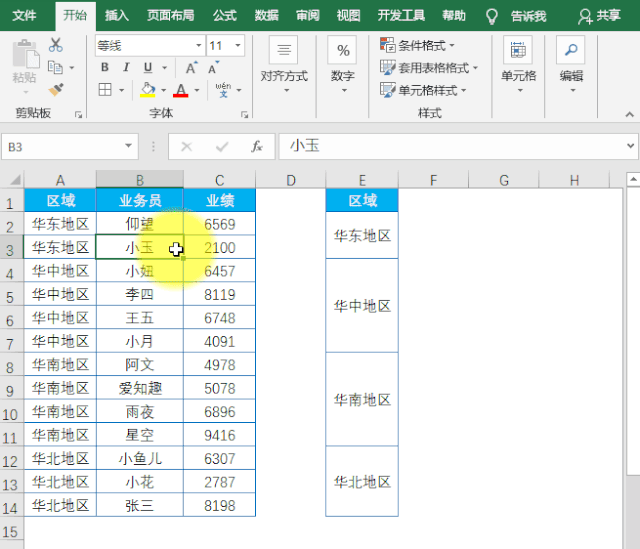
2、2、按特定项(业务员)汇总销售数量

3、 第一步:排序
点业务员数据列中任意单元格,在【数据】选项卡下【排序和筛选】组中选择【升序】
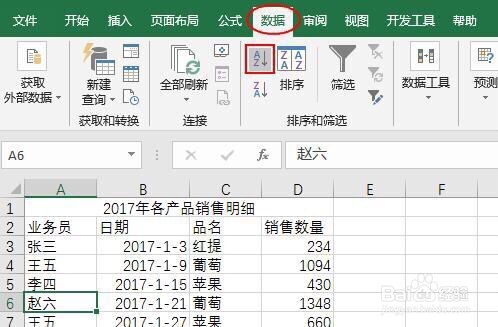
4、 第二步:分类汇总
点数据区域中任意单元格,在【数据】选项卡下【分级显示】组中选择【分类汇总】
在弹出的【分类汇总】对话框中设置如下,点【确定】
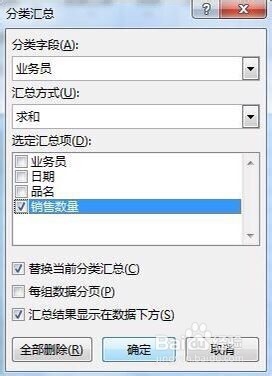

5、3、多级分类汇总
一级很简单都会操作,但是多级你会吗?
比如:按照业务员和品名分类汇
先将业务员和品名进行排序

6、【数据】-【分类汇总】,分类字段选择【业务员】,点【确定】
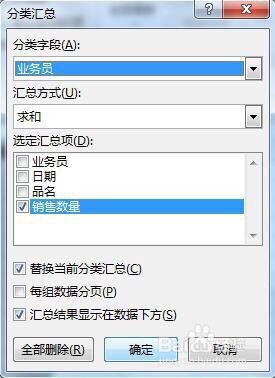
7、【数据】-【分类汇总】,分类字段选择【品名】
注意:这里有个步骤非常重要,要取消勾选【替换当前分类会汇总】
点【确定】

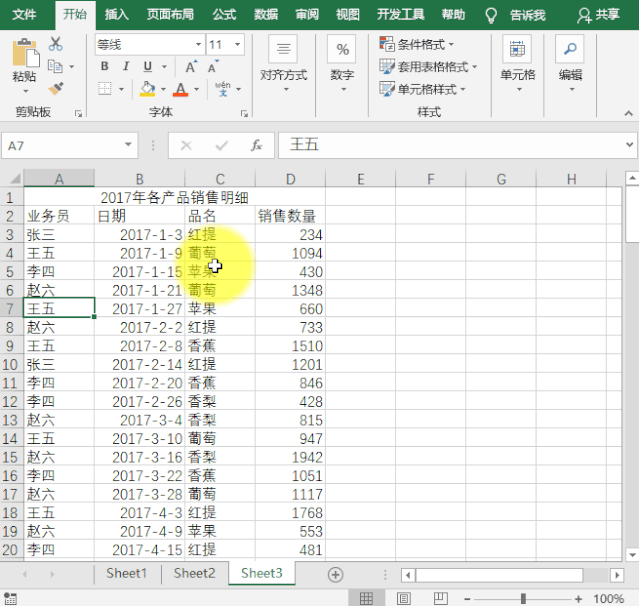
8、4、按品名分页打印
先将品名列排序
然后在【分类汇总】对话框中,分类字段选择品名,勾选【每组数据分页】,点【确定】

9、若需要打印相同标题,在【页面布局】选项卡下【页面设置】组中选择【打印标题】
在弹出的【页面设置】对话框中选择顶端标题行,点【确定】
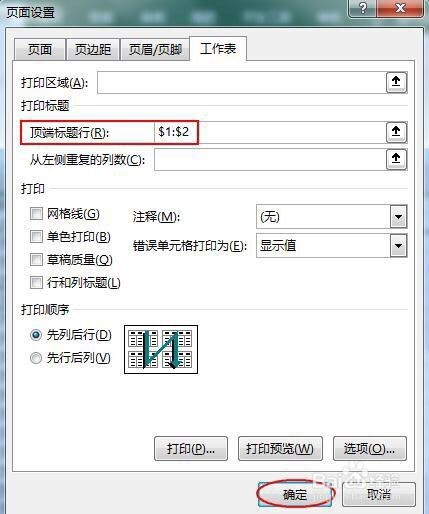
10、点打印可以看到是按品名分页的,且每页都有相同标题。

11、5、删除分类汇总
不想要分类汇总,该怎么删除呢?
【数据】-【分类汇总】,在【分类汇总】对话框中,点【全部删除】


12、对分类汇总有详细了解了吗?喜欢的记得收藏啊!!!
声明:本网站引用、摘录或转载内容仅供网站访问者交流或参考,不代表本站立场,如存在版权或非法内容,请联系站长删除,联系邮箱:site.kefu@qq.com。
阅读量:112
阅读量:164
阅读量:195
阅读量:76
阅读量:177